在CAD中还有一些不太常用的功能,比如说“光栅图”,“光栅图”也称为“位图”,就是最常见的图片,如照片、图片等,据观察,很少有人提到的话题。
在CAD中插入光栅图是很简单的事情,基本上用过CAD的人都知道,估计许多人有这样的看法——CAD的这个功能有点“花哨”,有它也可,没它也可,好象没有什么实际运用价值,所有罕有人言之。
在下将以前说过的一些内容,再加点新内容,就简单说说“光栅图”的一点运用,希望刚学习CAD的朋友,不要认为“光栅图”没价值,凡事皆‘尺有所短,寸有所长’,纵然是鸡肋,丢之也未免可惜,积累点滴经验,以备将来不时之需。
下面简要介绍几个“光栅图”的用途。
五、其它一些不重要的内容。 小结:
一、作为参照底图。
电脑上的图片通常分为两大类,一类是“矢量图”,制作软件代表就是CAD、CORELDRAW、AI、RHINO、VISIO等等。另一类就是“光栅图”,也就是最常见的图片,如数码相机照片、网络图片等等。
通常来说,“矢量图”很难直接看到内容,比如将CAD的文档拷贝在没有安装CAD的电脑上,一般就看不到其内容。其它矢量图也是如此,即使不安装相关软件,也要有专门的浏览插件才行,而“光栅图”则好象无所禁忌,手机上也能看。
插入光栅图片作底图是很有意义的,以前也提到过。因为相当多的图纸设计,并非是前不见古人的,唯我独创的,很多人都是根据别人的劳动成果,修改移植而成的,比如从纸质蓝图上找到一个类似的图,想照抄下来进行修改,最简单的方法就是把图纸上用“扫描仪”给扫描成光栅图,没“扫描仪”也可用数码相机给拍摄成图片。
这个技巧并非就视为投机取巧,试想一下,如果别人给你一幅纸质图纸,让你照着画出来,你有什么方法呢?难道左边摆几把尺子,量一下,画一下,左一眼,右一眼,再量一下,画一下,动一下尺子,动一下鼠标……,辛苦且不说了,这样能保证没有遗漏的线条吗?怎样比对呢?再者,如果遇有不规则的曲线,怎样画和原图比较接近的效果呢?
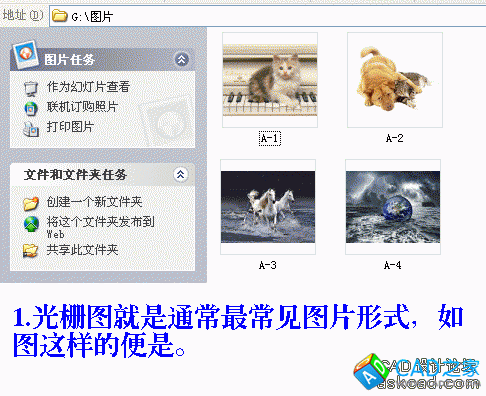

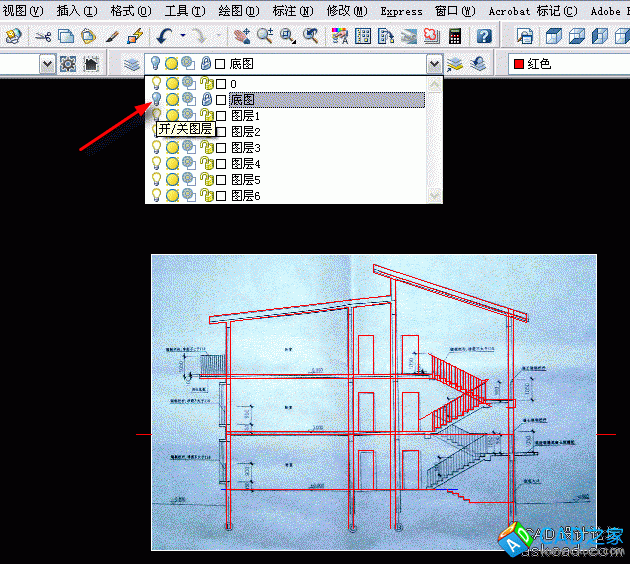


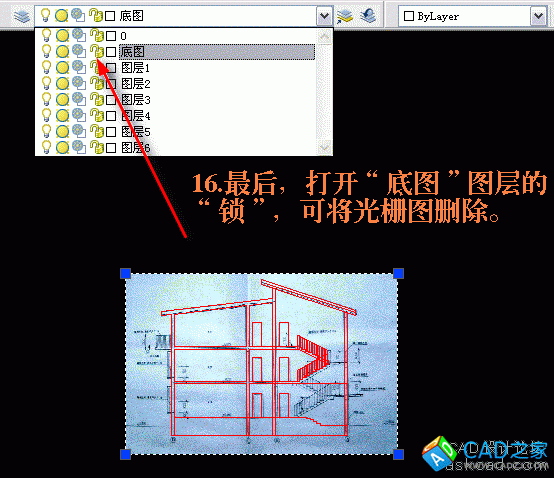
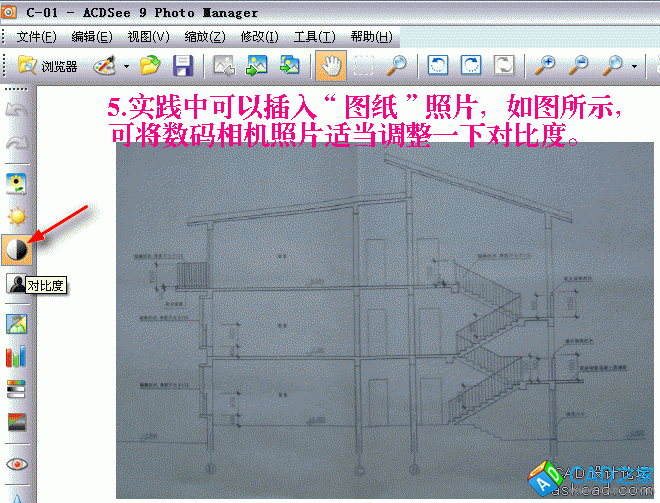
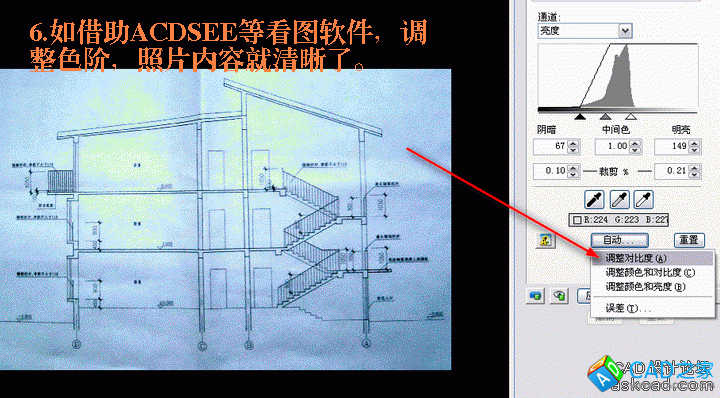




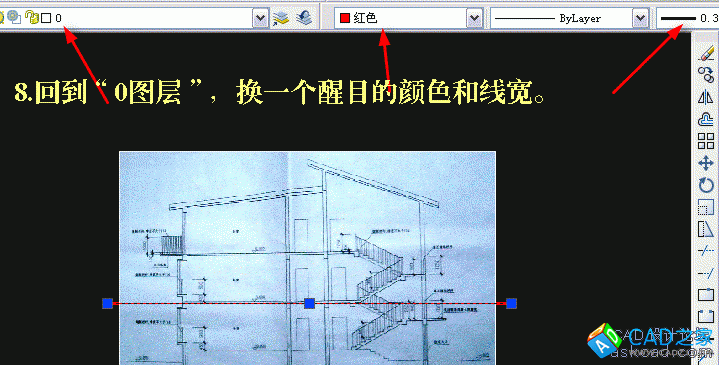
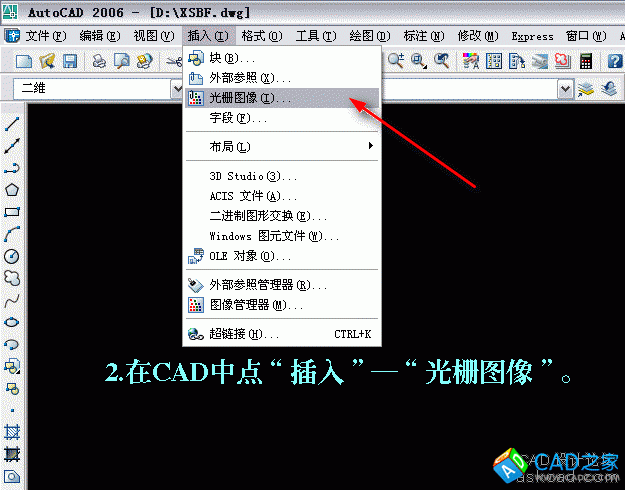
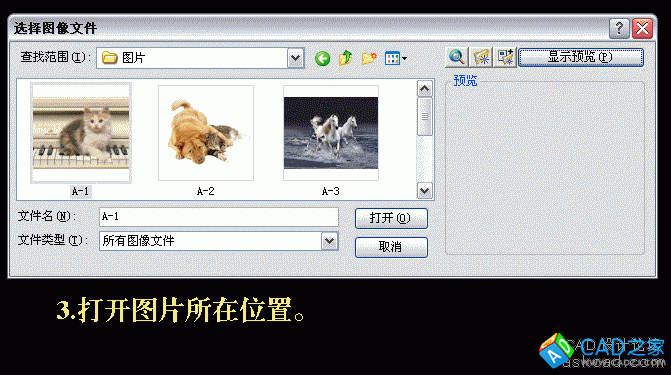
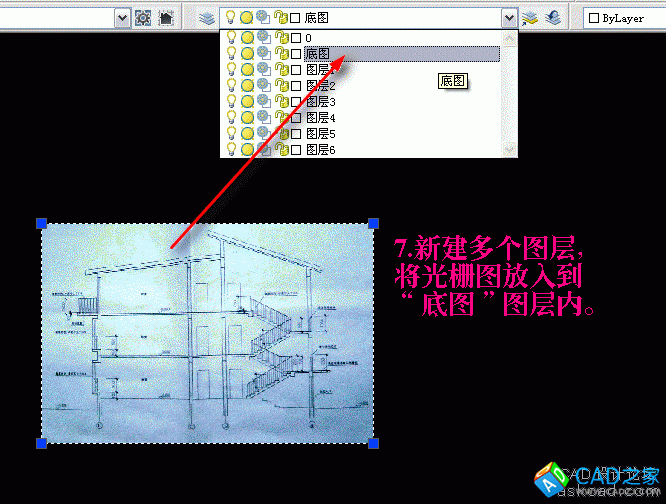
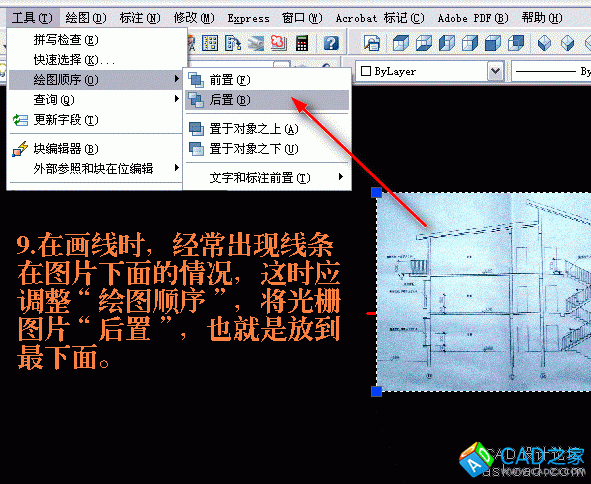
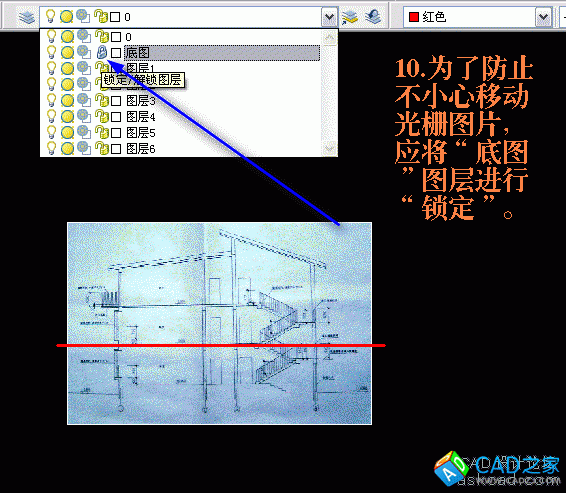
作者: xsbf 发布日期: 2009-10-14
二、作为实际的背景图片
这是一种‘虚实结合’的方法,其实说来类似的效果屡见不鲜,比如‘水印’效果等等。
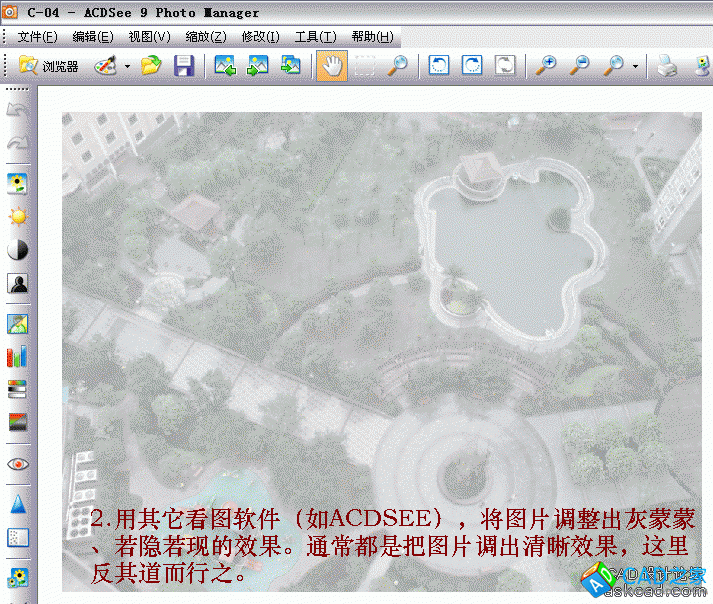

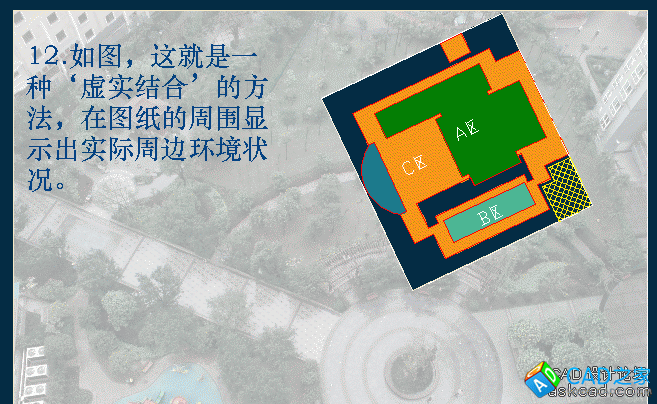


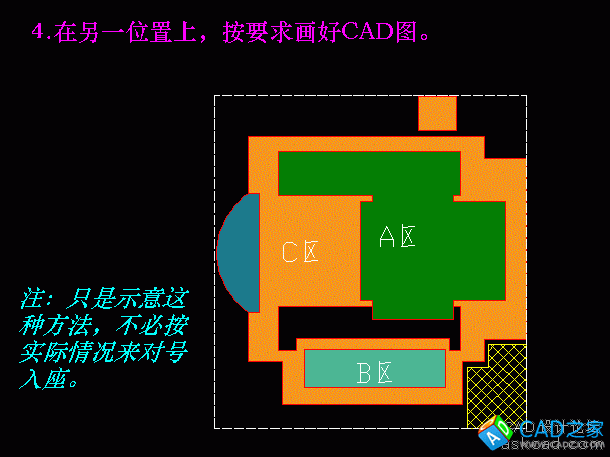
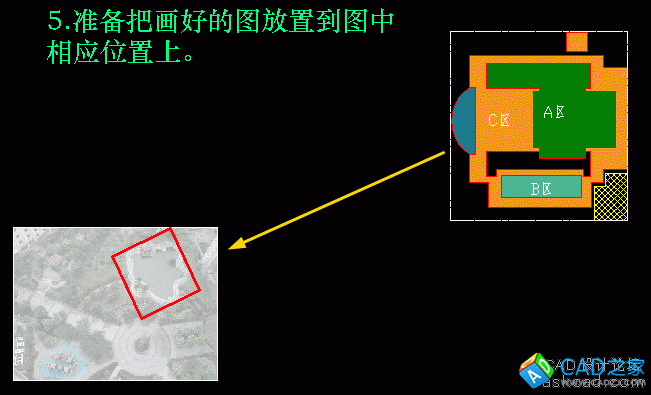
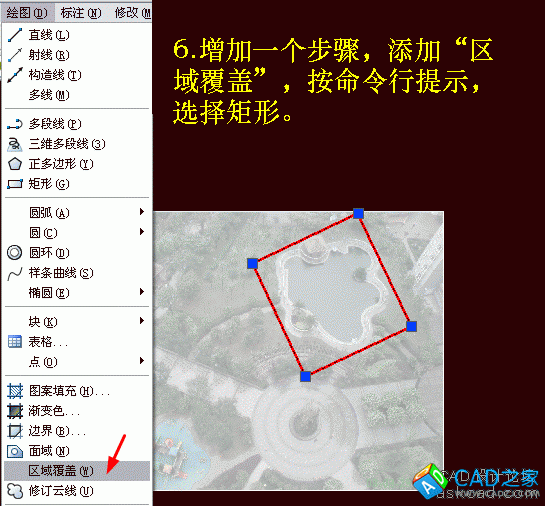

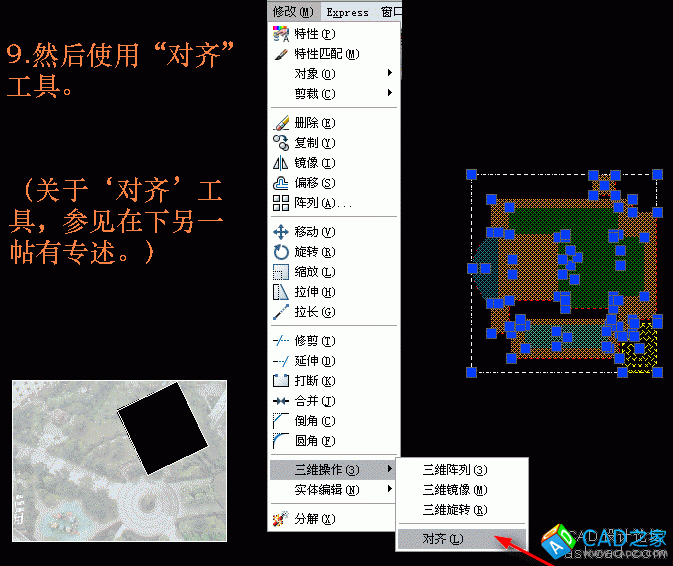

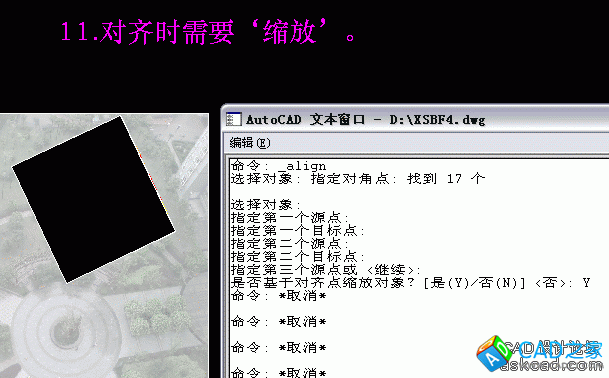


作者: xsbf 发布日期: 2009-10-14
三、区域覆盖
既然提到这个命令就再说说,“区域覆盖”它主要用于在比较复杂、密集的线条上显示说明文字信息,通常用得不多,用多了反而很麻烦。

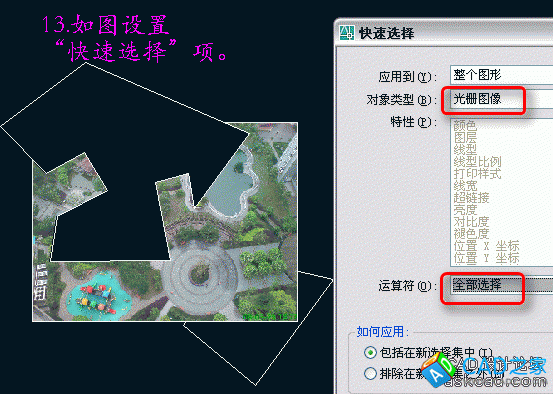
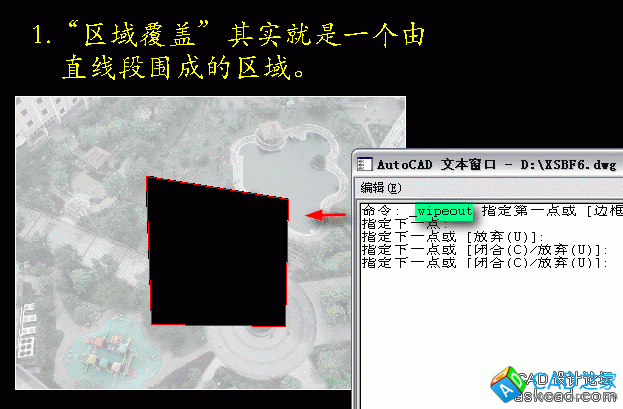
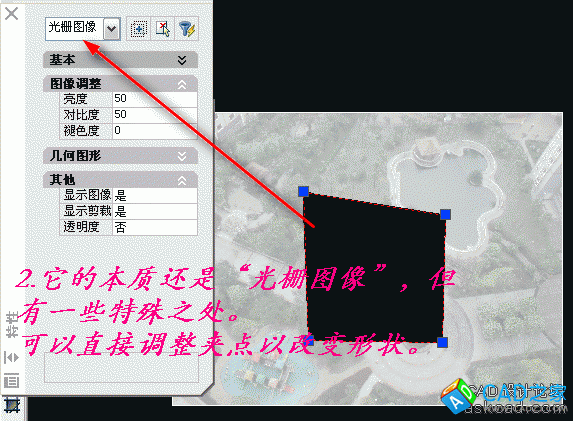
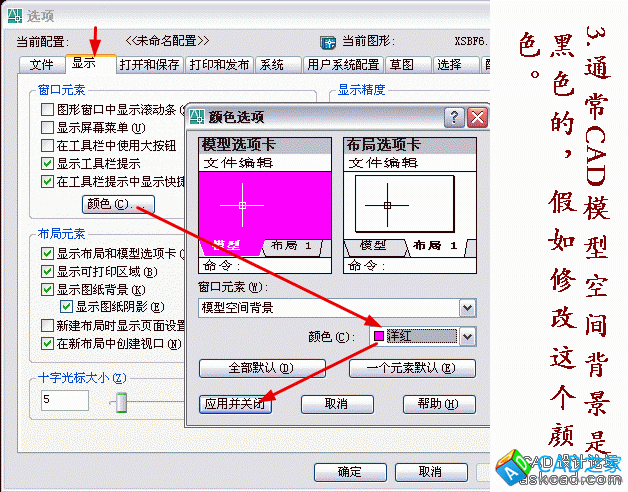
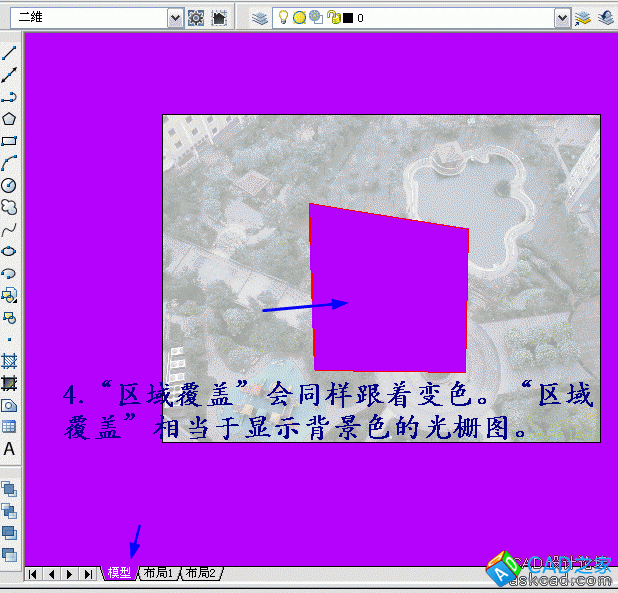

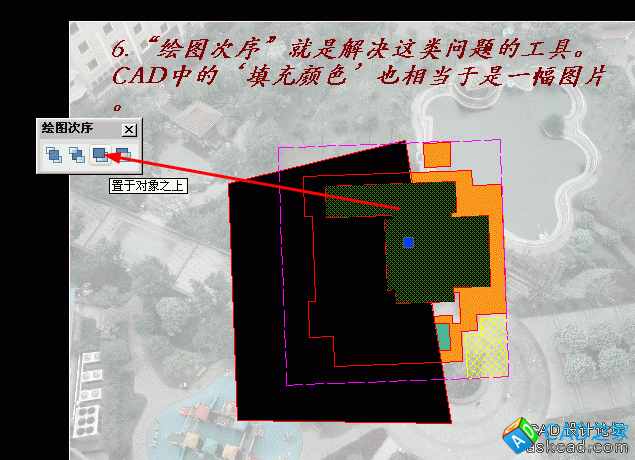

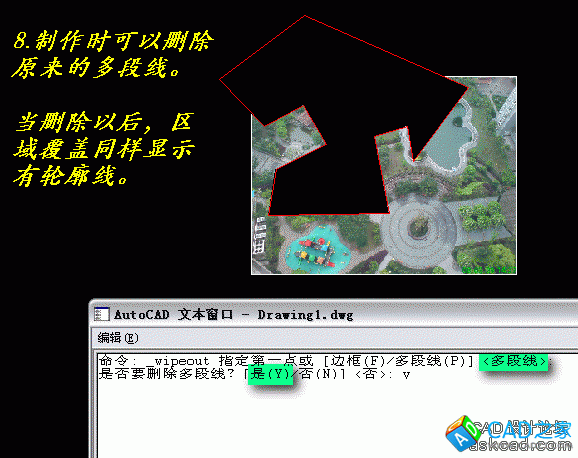
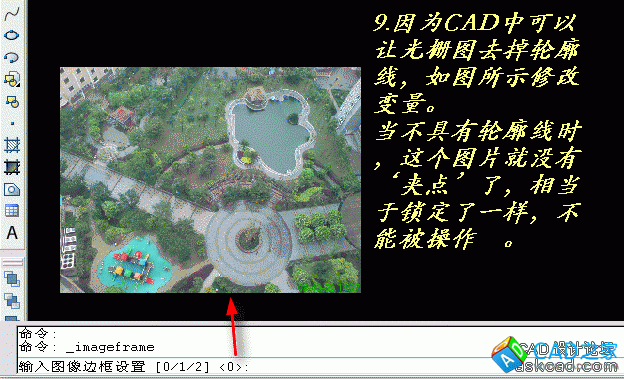

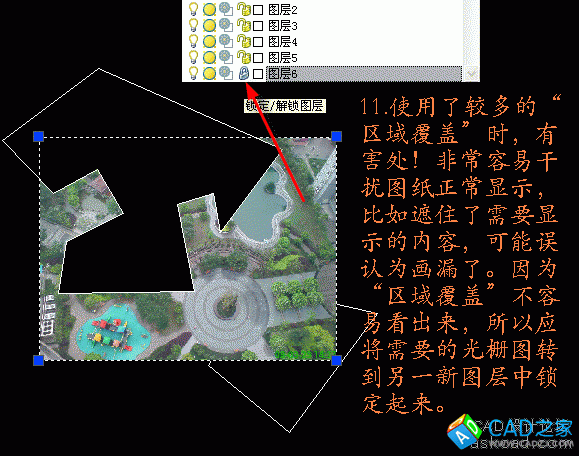
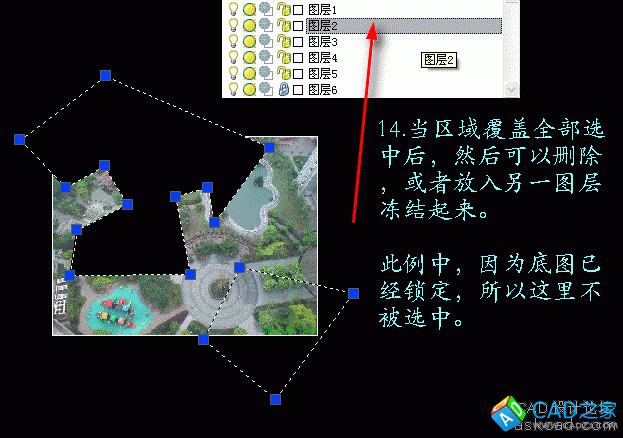
作者: xsbf 发布日期: 2009-10-14
四、作为填充图案,用于特殊之要求
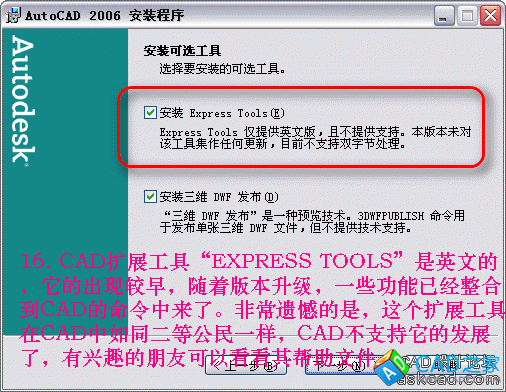
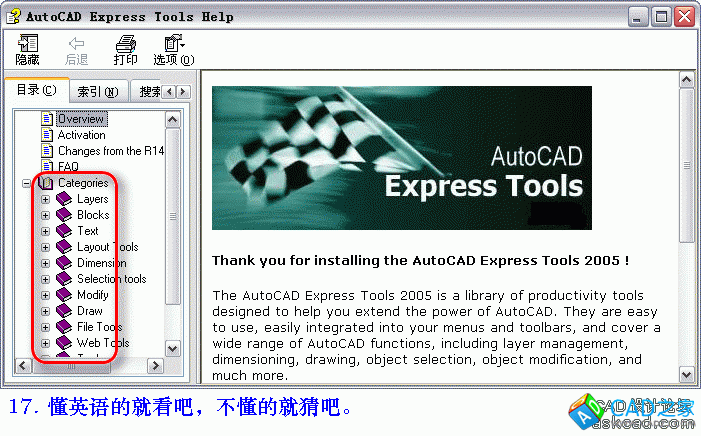
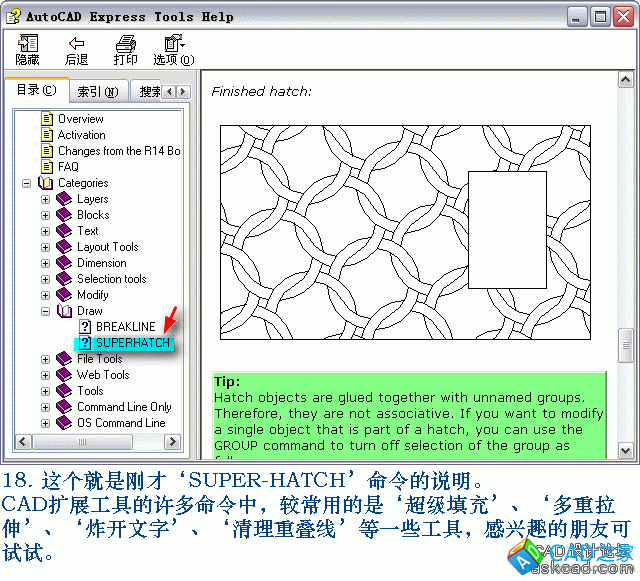


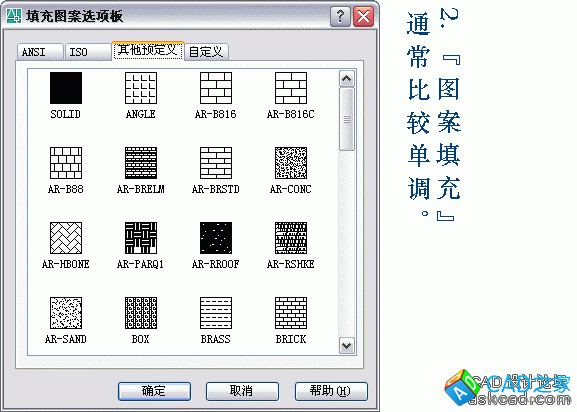
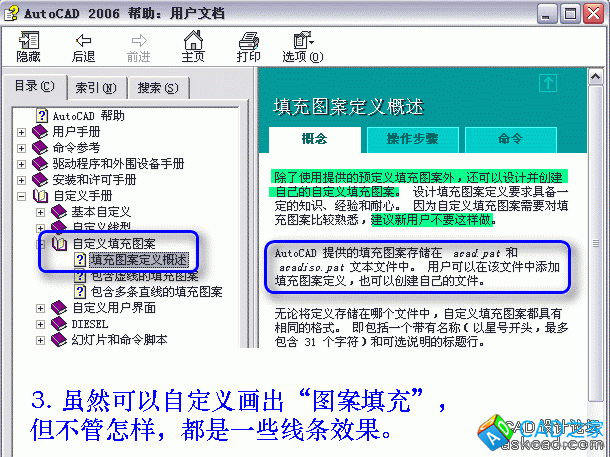
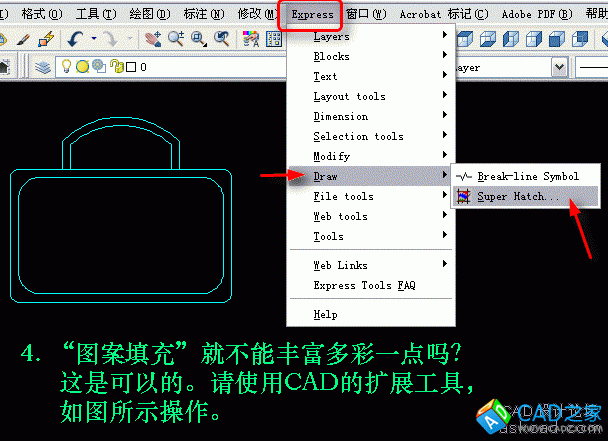

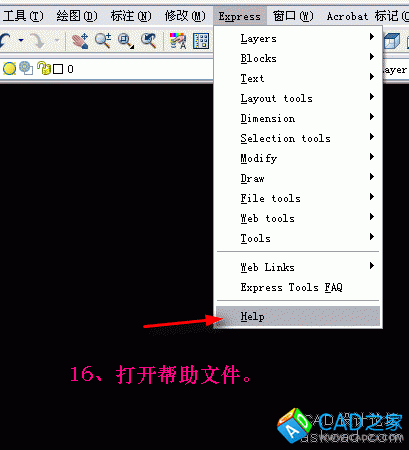
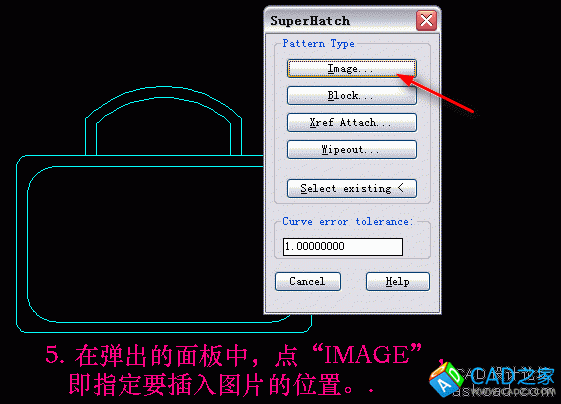
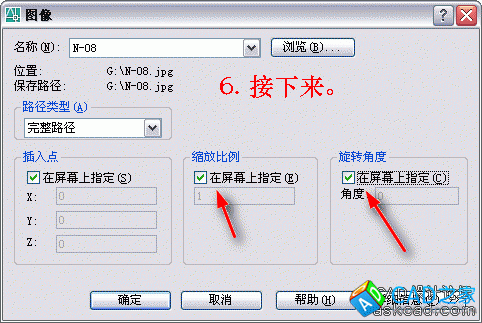
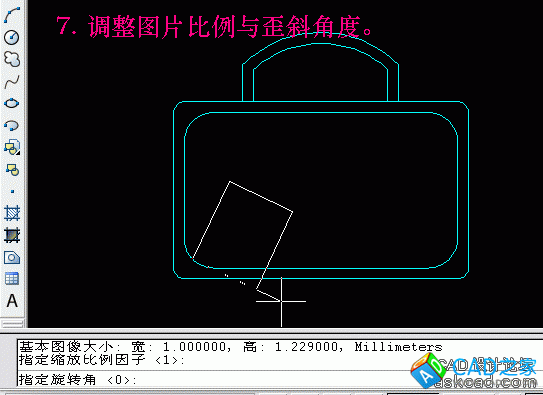
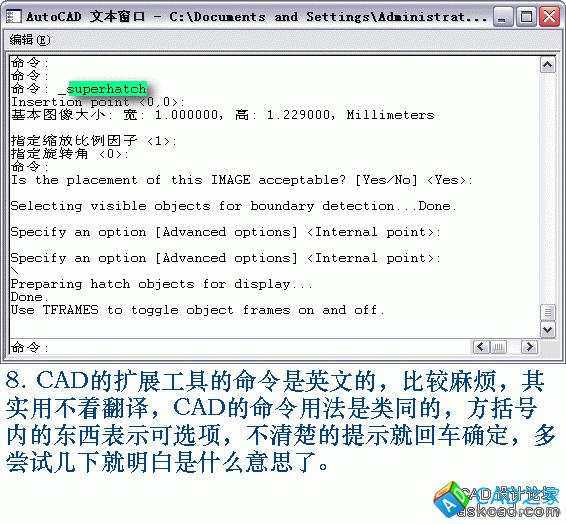

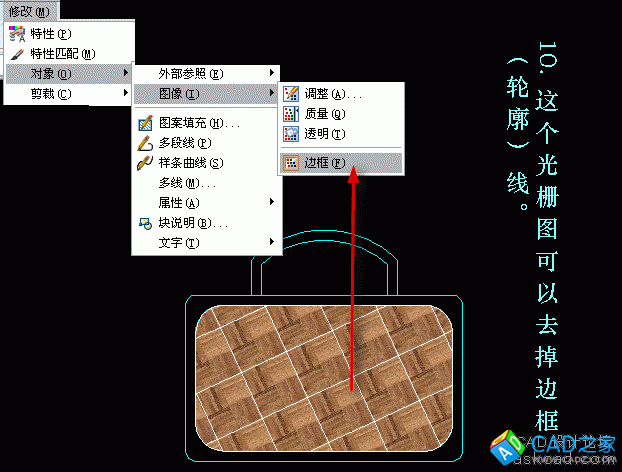

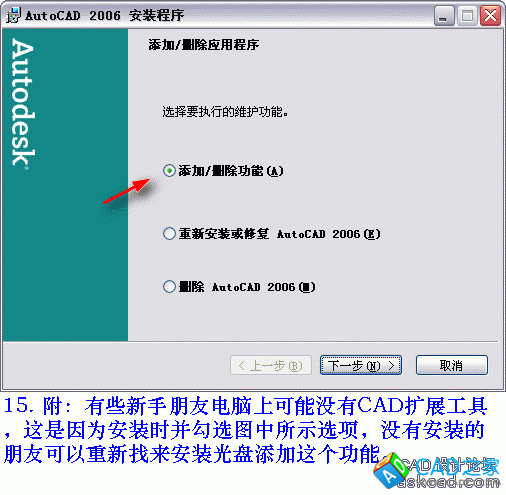
作者: xsbf 发布日期: 2009-10-14
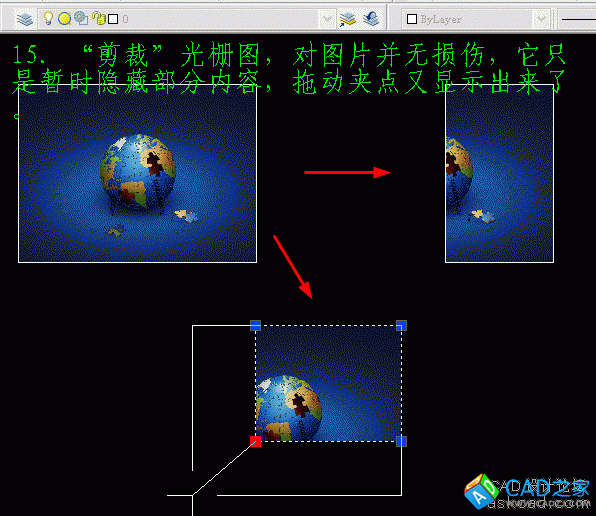
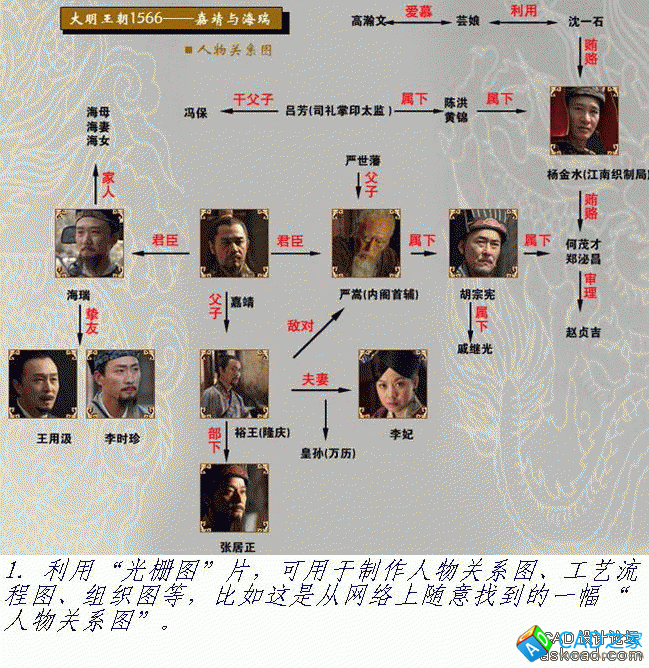

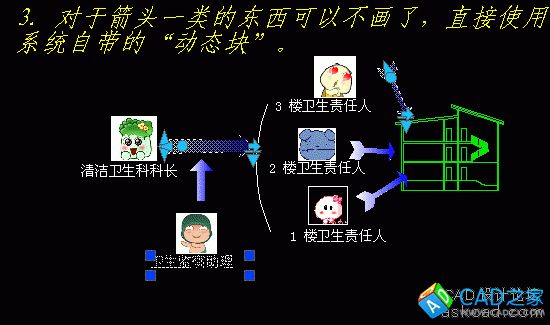
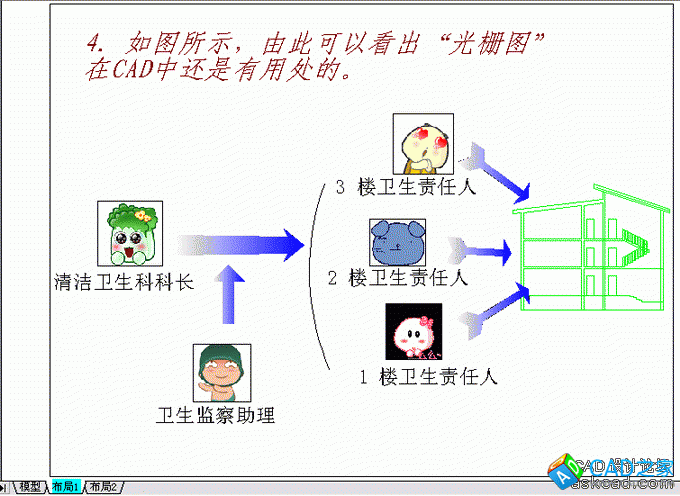
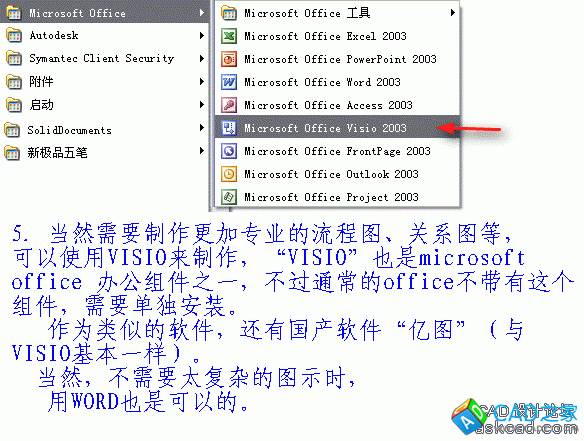

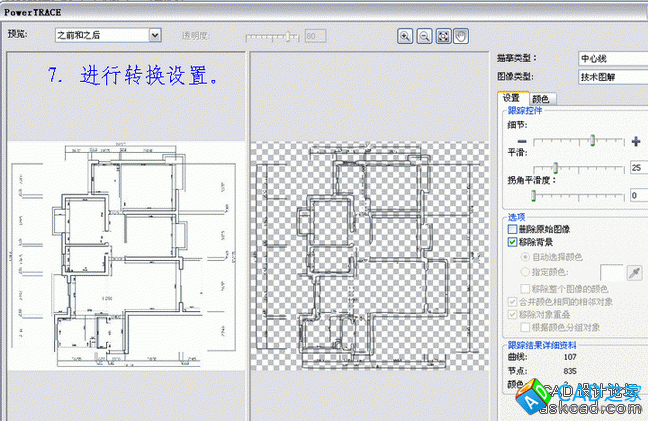


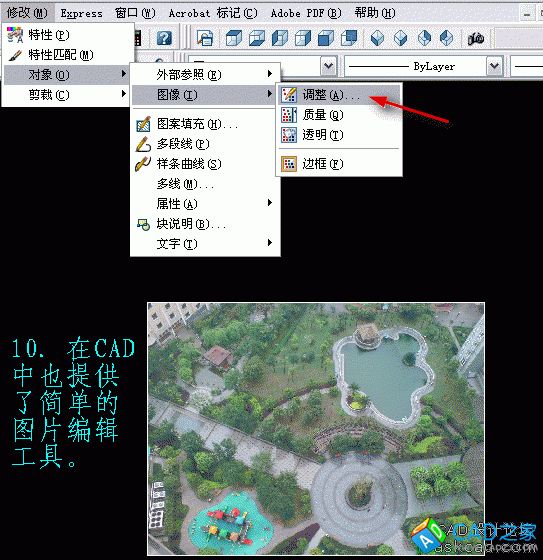
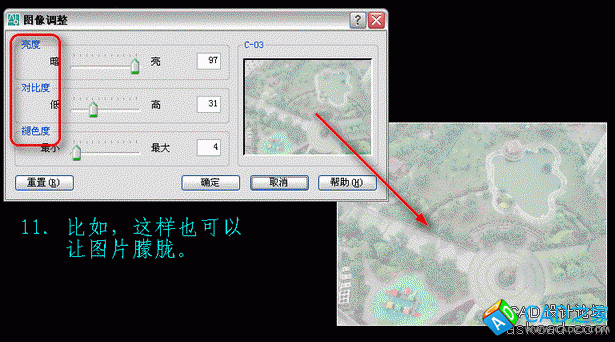
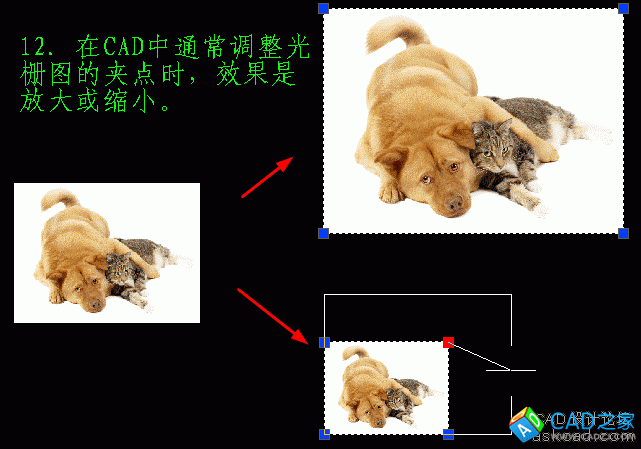
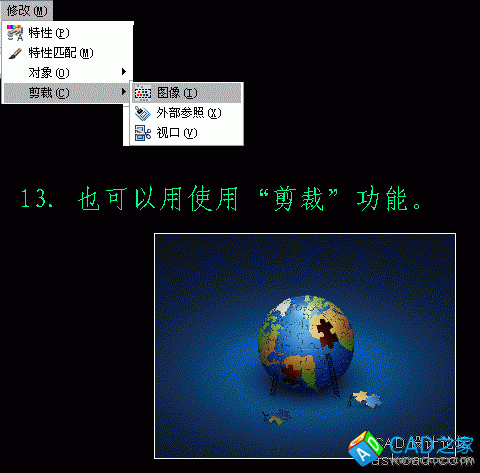
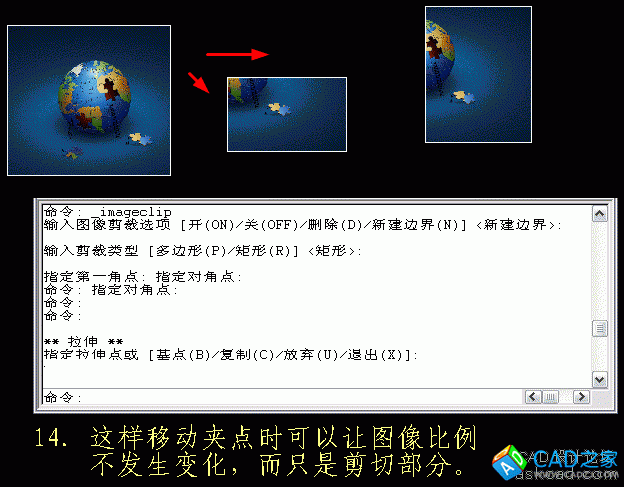
1. 在下认为,“光栅图”最大的用途还是作为参照底图,这是一件提高画图速度和准确性的好方法。不可避免的问题的是相机照片因为投影方式不同,图形会变形,所以绘图时,并非‘照本宣科’不动脑,而是结合通常画图的方法来进行。
2. 对于图纸较大时,无法拍摄到一张相片中,可以分区域照成多张照片,然后在CAD插入多张,进行拼接。
3. 不管是拼接照片,还是描红画图,其实都会用到两个重要的命令——“比例(参照)”和“对齐”,对于刚学习CAD的朋友,一定要把这两个命令搞得烂熟于心,大有益处!
4、“虚实结合图”的图片,需要正视图(主、俯、左)这样的,这样的图片很少,这个方法供有特殊需要的朋友试试。
5. CAD的扩展工具,未用过的朋友可以试试,先掌握前面说过的几个命令即可。
6. 其它一些运用可以自己尝试一下。欢迎大家补充指正,看看你能否想出更多的用法,说出来供大家分享。